Se vi dicessi che con Powerpoint si possono collegare le slide in modo da rendere una presentazione navigabile e interattiva mi credereste? Ebbene si può fare eccome! Con Powerpoint si possono collegare le varie slide, in modo tale che basti cliccare su un testo, su un’immagine o su una forma per aprire una specifica slide. Si tratta di una funzione incredibilmente interessante perché ti dà la possibilità di trasformare una semplice presentazione in un documento interattivo e navigabile. Con un po’ di lavoro e di inventiva si può creare una sorta di app navigabile che conferirà al tuo lavoro un taglio veramente professionale e SMART!
Bando alle ciance e vediamo insieme come si collegano le slide in Powerpoint.
Sommario
A cosa serve collegare le slide su Powerpoint
Quando pensiamo a una presentazione Powerpoint la immaginiamo scorrere slide dopo slide ad ogni clic del mouse, nell’ordine in cui le slide sono state disposte. Tuttavia esiste la possibilità di passare a specifiche slide a nostra scelta, semplicemente cliccando su link che abbiamo creato. Per esempio possiamo passare dalla slide 1 alla slide 10, poi alla 6 poi alla 8 e così via. Questo vuol dire che non siamo vincolati dall’ordine numerico delle slide. Esiste la possibilità di creare un vero e proprio documento interattivo e navigabile.
Che cosa intendo con documento interattivo? Prova ad immaginare un sito web, e ai suoi link che ti permettono di navigare al suo interno, spostandoti di pagina in pagina. Con Powerpoint si può ricreare una struttura analoga, perfettamente funzionante, che in grado di offrire la possibilità a chi ne usufruisce di navigarci dentro proprio come se fosse un app. Voglio farti vedere un esempio concreto di quello di cui sto parlando.
Un esempio concreto
Per darti un’idea visiva immediata della potenzialità di collegare le slide su Powerpoint ho costruito una piccolissima presentazione dedicata ad Harry Potter che ti permette di navigare in 4 slide diverse. Ovviamente non l’ho popolata con contenuti perchè il mio obiettivo è semplicemente farti intuire quali siano le potenzialità di questa funzione. Inoltre ho voluto fare un rendering per mostrarti come apparirebbe una semplice presentazione su iPad: un look estremamente professionale non trovi?
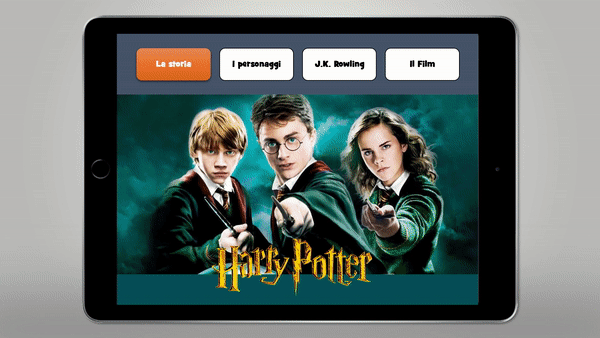
Come puoi vedere riesco a passare da una slide all’altra a mio piacimento, semplicemente cliccando su quei tasti che vedi in alto. Ogni schermata corrisponde ad una slide, e ogni tasto è un link che rimanda a quella specifica slide.
Come si collegano le slide su Powerpoint
Il procedimento per collegare le slide su Powerpoint è davvero molto semplice. Immaginiamo di avere una presentazione con 3 diapositive.

Diciamo che in questo caso voglio inserire un tasto nella slide 1 che mi permetta di saltare direttamente alla slide numero 3. Per farlo inserisco una forma a mio piacimento, e per comodità gli assegno pure il nome “Vai a pagina 3”.
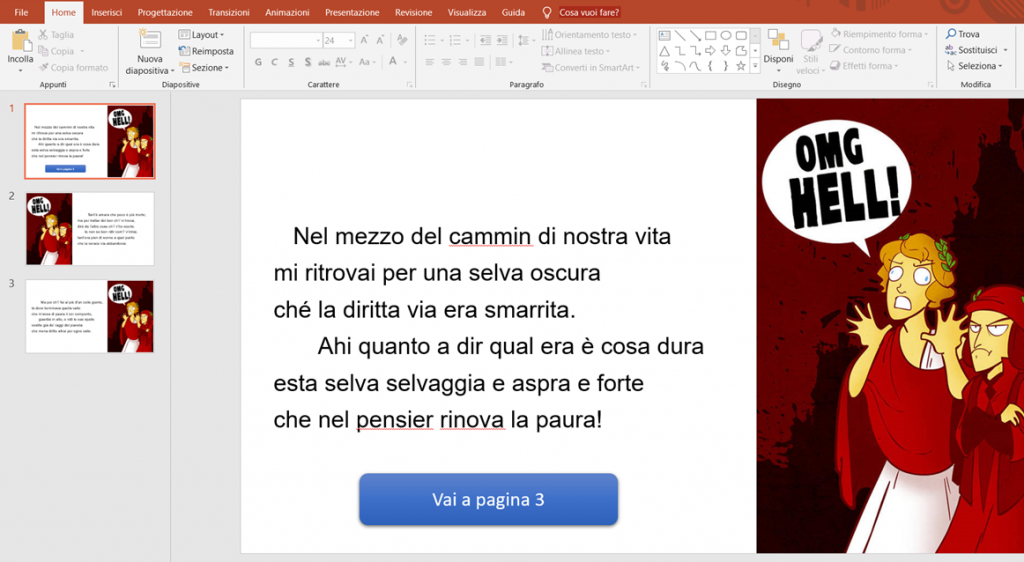
Ora devo cliccare sulla forma che ho appena inserito con il tasto destro del mouse, e cliccare su Collegamento ipertestuale.
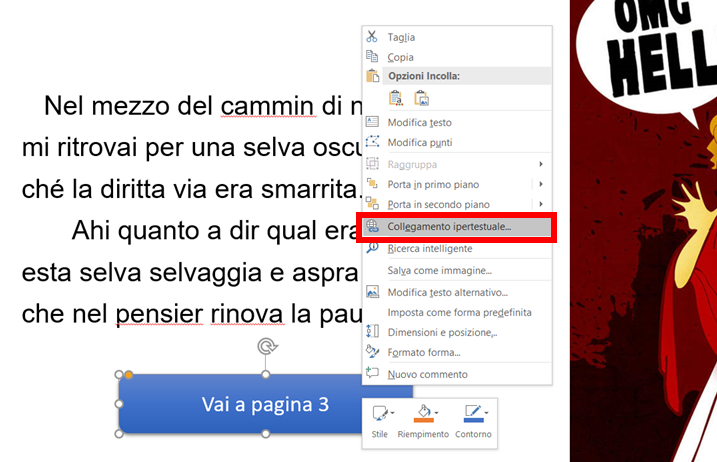
A questo punto si aprirà una finestra. In questa finestra dovrò cliccare prima su Inserisci nel documento e successivamente sul numero di diapositiva che voglio collegare. Nel mio caso voglio collegare la diapositiva numero 3.
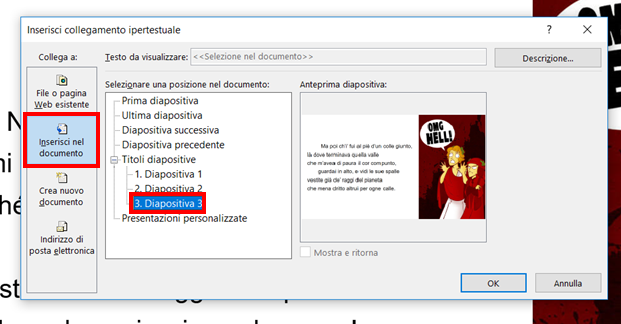
A questo punto basterà premere su OK ed il gioco è fatto! Quando aprirai il file in modalità presentazione ti basterà cliccare sul tasto su cui hai lavorato e magicamente passerai alla slide desiderata.
Così come ho applicato questo procedimento ad una forma è possibile applicarlo a qualsiasi oggetto, testo o immagine presente nella diapositiva, seguendo il medesimo procedimento.
Vuoi offrirmi una birra?
Impiego molte ore a creare i contenuti di Smartando.it, che condivido gratuitamente. Oltre al tempo impiegato devo anche sostenere i costi di hosting del sito. Se i miei articoli ti sono stati utili e hai voglia di supportare il mio blog qui sotto trovi il tasto per effettuare una donazione via Paypal!


Salve, ma con iPad come faccio a fare il collegamento? Mi da la possibilità di inserire un sito web come collegamento ipertestuale.
Ciao Davide, purtroppo non è possibile effettuare il collegamento tra slide nella versione di Powerpoint per iPad. La soluzione consiste nel creare i collegamenti nella versione di Powerpoint per PC e poi trasformare la presentazione Powerpoint in un PDF navigabile utilizzando http://www.freepdfconvert.com. A questo punto puoi caricare il pdf su iPad per ottenere una versione completamente navigabile.
ma a me da solo collegamento
Ciao catesquina, in che senso ti da solo collegamento?
ciao sono riuscita a creare il collegamento con un’altra slide ma poi da questa diapositiva come faccio a ritornare alla mia presentazione iniziale? grazie